 Microsoft Edge 브라우저에 Chrome 확장 프로그램 설치 방법
Microsoft Edge 브라우저에 Chrome 확장 프로그램 설치 방법
HowTo - Microsoft Edge 브라우저에 Chrome 확장 프로그램을 설치하는 방법 Microsoft Edge 브라우저는 Chromium 기반으로 구축되었습니다. 따라서 Chrome 브라우저 사용자도 익숙한 환경에서 사용할 수 있습니다. 물론 일부 기능은 여전히 부족하지만 Chrome 브라우저 대비 빠르고 메모리 사용량도 더 적은 장점이 있습니다. Microsoft Edge 브라우저의 장점은 사용자가 원하는 거의 모든 Chrome 확장 프로그램을 설치할 수 있다는 점입니다. 다소 부족할 수 있는 확장 프로그램을 사용할 수 있다는 것은 매우 유용하며 Edge 브라우저의 가장 큰 단점 중 하나를 제거합니다. Microsoft Edge 확장 프로그램이 부족한 단점을 보완할 수 있는 방법 Micros..
 윈도우11 프로그램 개별 볼륨 조절, 볼륨 믹서 활용 방법
윈도우11 프로그램 개별 볼륨 조절, 볼륨 믹서 활용 방법
HowTo - Windows 11에서 프로그램마다 개별 볼륨 조절 방법 컴퓨터 작업 또는 게임을 즐기며 음악을 함께 들을 때 프로그램마다 볼륨 크기가 달라 곤란할 때가 있습니다. 예를 들어 게임 소리가 잘 들리지 않아 메인 볼륨을 올리면 음악 소리가 너무 크게 들리고, 음악 소리를 줄이면 이번에는 게임이나 기타 다른 응용 프로그램 소리가 전혀 들리지 않게 됩니다. Windows 11부터 사용할 수 있는 Windows Subsystem for Android 덕분에 모바일 이용권으로 이용 중인 FLO 음원 서비스를 컴퓨터에서도 알차게 즐기고 있지만, 한 가지 FLO 앱 소리를 기준으로 메인 볼륨을 조절하면 게임이나 다른 응용 프로그램의 음량이 너무 적어진다는 단점이 있습니다. [Tips/Internet] -..
 Microsoft Edge 파일 다운로드 차단 문제 해결 방법
Microsoft Edge 파일 다운로드 차단 문제 해결 방법
HowTo - Microsoft Edge 파일 다운로드 차단 문제를 해결하는 방법 Windows 11 기본 브라우저인 Microsoft Edge 브라우저는 파일 서명이 저장되지 않거나, Microsoft 데이터베이스와 비교하여 등록되지 않은 파일을 다운로드할 때 다음과 같이 경고 메시지와 함께 오류가 발생할 수 있습니다. “.exe은(는) 일반적으로 다운로드되지 않습니다. 열기 전에 .exe을(를) 신뢰하는지 확인합니다.” 이러한 문제는 Windows 10 SmartScreen 평판 기반 보호 관련 글에서도 설명드린 부분인데, 특히 GitHub 등에서 설치 파일을 다운로드 할 때 서명이 저장되지 않은 경우, Microsoft에서 신뢰할 수 있는 파일이 아닌 경우 예를 들어 MD5 해시 함수 등을 확인할 ..
 윈도우11 시작 메뉴에서 Bing 검색을 비활성화하는 방법
윈도우11 시작 메뉴에서 Bing 검색을 비활성화하는 방법
HowTo - Windows 11 시작 메뉴에서 Bing 검색을 비활성화하는 방법 Windows 11에서는 이전 버전과 마찬가지로 'Bing' 검색을 시작 메뉴에서 직접 통합합니다. 예를 들어 시작 메뉴를 클릭하고 응용 프로그램, 파일 또는 폴더를 검색할 때마다 Bing 검색도 함께 수행됩니다. 사용자에 따라 유용하게 활용할 수도 있으나 대부분의 사용자는 이러한 기능을 불필요하다고 느낍니다. 그러나 Windows 설정 앱에서도 Bing 검색을 비활성화할 수 있는 옵션조차 제공하지 않습니다. 다행인 것은 간단한 레지스트리 편집 작업을 통해 Bing 검색을 비활성화할 수 있습니다. Windows 11 Bing 검색을 시작 메뉴에 통합하지 않도록 설정하기 레지스트리 편집기를 사용하여 시작 메뉴에서 Bing 검..
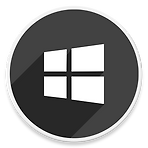 윈도우11 마우스 선택 사각형 테두리 및 배경색 변경 방법
윈도우11 마우스 선택 사각형 테두리 및 배경색 변경 방법
HowTo - Windows 11 마우스 선택 사각형(Drag) 색상을 변경하는 방법 바탕 화면에서 마우스 왼쪽 버튼을 누른 상태에서 항목 위로 포인터를 끌면 선택 사각형 상자가 나타납니다. 기본적으로 반투명의 파란색 선택 사각형 상자는 필요한 경우 사각형 배경 및 테두리의 색상을 변경할 수 있습니다. 또한 더 이상 선택 영역의 강조 표시를 볼 필요가 없거나 컴퓨터 성능에 영향을 미치는 경우 이를 비활성화할 수 있습니다. 반투명 선택 사각형 옵션이 꺼져 있으면 투명한 즉, 윤곽선 선택 사각형만 표시됩니다. 마우스 '선택 사각형' 상자의 테두리와 배경색을 사용자 정의하기 Windows 11 또는 10에서 바탕 화면의 선택 사각형 색상을 변경하거나 비활성화하는 방법은 다음과 같습니다. 주의! 레지스트리 값을..
